摘要
大家好,我是田辛老师。作为数据库领域的入门必备技能,SQL Server的安装配置是每个开发者的必修课。本教程将以开发者视角,通过20+张实机截图,详细解析SQL Server 2022的安装全流程,特别针对安装路径规划、实例配置、身份验证模式选择等关键环节提供最佳实践方案。
一、环境准备与安装包下载
1.1 系统兼容性验证
类别最低配置要求内存Express 版至少需要 512MB,其他版本至少需要 1GB。推荐 Express 版至少 1GB,其他版本至少 4GB,随着数据库规模的增大而相应增加。处理器速度x64 处理器最低要求 1.4GHz,推荐 2.0GHz 或更快。处理器类型适用于所有 Intel 和 AMD x86-64 CPU,每个 NUMA 节点支持 64 个核心或更少。存储至少需要 6GB 可用硬盘空间。实际磁盘空间需求会因系统配置和安装的组件而异,例如仅安装数据库引擎和数据文件需 1480MB,若同时安装聚类和数据挖掘组件则需 2744MB。显示器需要 Super-VGA (800x600) 或更高分辨率的显示器。操作系统Windows 10 1607 或更高版本;Windows Server 2016 或更高版本。.NET FrameworkSQL Server 2022 (16.x) 需要 .NET Framework 4.7.2。网络软件SQL Server 支持的操作系统内置网络软件。独立安装的命名实例和默认实例支持共享内存、命名管道和 TCP/IP 网络协议。
1.2 安装包获取指南
访问微软官方下载中心下载开发板
💡 开发者版本与企业版功能完全一致,支持生产环境开发测试
二、主程序安装实战
运行安装文件
选择基本安装
同意协议
指定安装位置
等待自动下载安装相关文件并安装
下载完成后,会自动安装。
安装完成
顺便下载SSMS(SQL Server管理器)
点击后弹出网页,选择下载连接
自动开始下载,备用。
三、数据库实例深度配置
在安装完成的界面上, 选择安装媒体文件夹
弹出SQL2022安装目录
运行setup.exe文件
安装SQL Server数据库
进入安装界面, 直接下一步
规则检查
全新安装数据库实例
指定安装的版本
同意许可协议
取消Azure拓展配置
选择要安装的组件或位置
设定实例名称和ID
服务器配置
数据库引擎配置
安装配置汇总,直接点击安装
等待安装完成,直接关闭
3. 安装 SQL Server 管理工具
执行第一步最后“顺便”下载的那个安装包
程序自动安装
安装完成
四、连接数据库测试
打开SSMS 登录成功